Tiedostotyypin kuvakkeen vaihtaminen Windowsissa
Jos tietokoneellasi on tiedosto, jonka tunniste on tunnistettavissa, Windows yksinkertaisesti määrittää tiedostolle yleisen tiedostokuvakkeen. Jos työskentelet yritysympäristössä, tämä voi tapahtua jatkuvasti mukautetuilla ohjelmistosovelluksilla, jotka käyttävät omia muotoja.
Vaikka olisit kotikäyttäjä, saattaa olla vaivan arvoista vaihtaa oletuskuvake, joka on määritetty tekstiasiakirjalle tai kaikille PDF -dokumenteille jne. Tämä vihje on todellakin tarkoitettu vain (PDF)Windowsin(Windows) ulkoasun mukauttamiseen mielesi mukaan. .
Windows XP : ssä tiedostotyypin kuvakkeen vaihtaminen oli hyvin yksinkertaista ja se voidaan tehdä Windowsin Resurssienhallinnan(Windows Explorer) kautta . Valitettavasti prosessi on monimutkaisempi Windows 7 :ssä ja Windows 8 :ssa . Siellä sinun täytyy muokata rekisterimerkintöjä manuaalisesti, mikä ei ole hauskaa. Onneksi on olemassa pari ilmaista ohjelmaa, jotka tekevät työn ilman kaikkea sotkua.
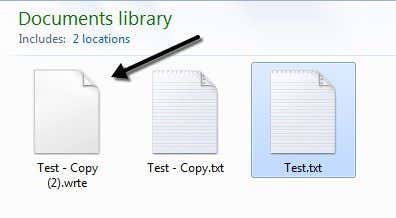
Muuta tiedostotyypin kuvaketta Windows XP:ssä
Vaihe 1(Step 1) : Avaa Oma tietokone(My Computer) ja siirry kohtaan Työkalut(Tools) ja sitten Kansion asetukset(Folder Options) .
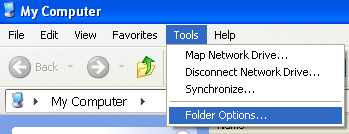
Vaihe 2(Step 2) : Napsauta Tiedostotyypit(File Types) - välilehteä, niin näet luettelon kaikista tietokoneellasi rekisteröidyistä tiedostotyypeistä sekä laajennuksista ja kuvakkeesta.

Vaihe 3(Step 3) : Vieritä alas sen tiedostotunnisteen kohdalle, jonka kuvakkeen haluat vaihtaa, ja valitse se sitten luettelosta. Napsauta sen jälkeen valintaikkunan alaosassa olevaa Lisäasetukset -painiketta.(Advanced)

Vaihe 4(Step 4) : Napsauta oikeassa yläkulmassa olevaa Muuta kuvaketta(Change Icon) -painiketta ja valitse korvaava kuvake.
Näin helppoa on vaihtaa tiedostotyypin kuvake Windows XP :ssä ja Windows Vistassa(Windows Vista) . Puhutaanpa nyt Windows 7 :stä ja Windows 8 :sta .
Muuta tiedostotyypin kuvaketta (Change File Type Icon)Windows 7/8 :ssa
Windows 7 :ssä ja sitä uudemmissa käyttöjärjestelmissä on muutamia ilmaisia apuohjelmia, jotka voivat muuttaa tiedostokuvakkeita puolestasi ilman, että sinun tarvitsee sotkea rekisteriä. Mainitsen kaksi, joita olen käyttänyt ja jotka toimivat hyvin.
Tyypit
Types on hyvin yksinkertainen sovellus, joka tekee vain yhden asian. Olisi ollut mukavaa, jos ohjelma olisi ollut erillinen suoritettava tiedosto, joka ei vaatinut asennusta, mutta valitettavasti se ei ole sitä. Joka tapauksessa(Anyway) , kun asennat sen ja suoritat sen, saat laatikon, jossa on kaikki järjestelmään tällä hetkellä rekisteröidyt tiedostotyypit ja niiden kuvakkeet.

Esimerkissäni haluan muuttaa tekstitiedostojen oletuskuvaketta, joten vieritän alas TXT - laajennukseen ja valitsin sen. Napsauta(Click) yläreunassa olevaa rataskuvaketta, jolloin ominaisuusruutu tulee näkyviin.
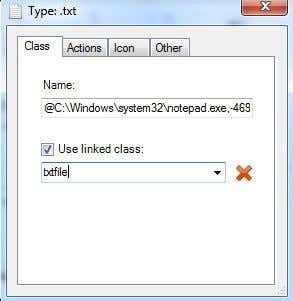
Luokka(Class) - välilehdellä näet polun kyseiseen tiedostotyyppiin liittyvään ohjelmaan. Tässä tapauksessa Notepad avaa TXT -tiedostot oletuksena. Voit itse muuttaa oletusohjelmaa täällä, jos haluat, mutta voit myös tehdä sen Explorerin(Explorer) kautta .
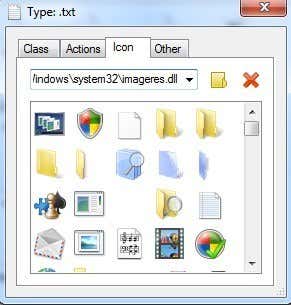
Välilehti, josta olemme kiinnostuneita, on Icon . Oletusarvoisesti se näyttää kuvakkeet, jotka on tallennettu SYSTEM32 - hakemistoon tallennettuun imageres.dll-tiedostoon. Tämä DLL -tiedosto sisältää paljon järjestelmässä käytettyjä oletusjärjestelmän kuvakkeita.
Jos et löydä täältä yhtään käyttökelpoista kuvaketta, voit lukea edellisen viestini kuvakkeiden purkamisesta EXE- ja DLL-tiedostoista(extracting icons from EXE and DLL files) tai omien kuvien ottamisesta ja niiden muuntamisesta kuvakkeiksi(own images and converting them into icons) . Kun sinulla on mukautettu kuvake, voit napsauttaa pientä keltaista kansiopainiketta ja selata kuvaketta, jota haluat käyttää.
Valitse(Simply) vain kuvake ja sulje sitten ominaisuusikkuna. Näet myös kuvakkeen muuttuvan otsikkoalueella ominaisuusikkunan yläosassa.

Kuten yllä näet, vaihdoin TXT - tiedostotyypin kuvakkeen joksikin muuksi, ja nyt kuvake näkyy kaikkialla, missä Windows näyttää sen käyttöjärjestelmässä.
FilesTypesMan
Toinen ohjelma, josta pidän todella, on Nirsoftilta(Nirsoft) , suosikkiyritykseltäni ilmaisten apuohjelmien suhteen. Ohjelman nimi on FileTypesMan ja se on parempi kuin Types, koska se ei vaadi asennusta järjestelmään.

Kun olet suorittanut sen, voit vierittää alas etsimäsi tiedostotunnisteeseen käyttämällä ensimmäistä saraketta ( Laajennus(Extension) ). Esimerkissäni löysin jälleen .TXT - tiedostotunnisteen ja alareunassa näet tähän laajennukseen liittyvät erilaiset toiminnot. Tämä on sama kuin Tyyppien Toiminnot(Actions) - välilehti.
Kun kaksoisnapsautat merkintää, saat ponnahdusikkunan, jossa on joukko ominaisuuksia ja asetuksia.

Napsauta oletuskuvakkeen(Default Icon) vieressä olevaa pientä painiketta ja valitse kuvaketiedosto. Voit myös määrittää joukon lisäasetuksia tiedostopäätteeseen liittyvien eri asetusten näyttämiseen/piilottamiseen. Jos työskentelet paljon tietyn tiedostotyypin kanssa ja haluat paremman kuvakkeen kuin oletuskuvake, nämä kaksi ohjelmaa ovat parhaat vaihtoehdot.
Siinäpä suurinpiirtein se. Jos sinulla on kysyttävää tai ongelmia tiedostotyypin kuvakkeen päivittämisessä, kerro siitä meille kommenteissa. Nauttia!
Related posts
Kuinka allekirjoittaa PDF-tiedosto Windowsissa
Kuinka muuttaa työpöydän kuvakkeiden väliä Windows 11/10: ssä
Sivutustiedoston optimointi Windowsissa
Työpöydän kuvakeasettelun tallentaminen Windows XP, 7, 8:ssa
Muokkaa Windows Hosts -tiedostoa estääksesi tai uudelleenohjataksesi verkkosivustoja
Microsoftin oletussovellusten poistaminen Windows 11/10:ssä
Projektorin liittäminen Windows- tai Mac-tietokoneeseen
Kuinka avata tiedosto ilman laajennusta
Kuinka tarkastella Mac-tiedostoja Windows-tietokoneessa
Miksi sinun ei pitäisi enää käyttää Windows XP:tä
Äänenvoimakkuus- tai äänikuvakkeen palauttaminen Windowsin tehtäväpalkkiin
Kopioi CD-äänilevy MP3-muotoon Windows Media Playerin avulla
Kuinka muuttaa erämuutoksia Windows-tiedostoille
Kuinka pienentää kuvan tai kuvan tiedostokokoa
Muuta Windowsin käynnistys- ja sammutusääniä
Kuinka korvata Muistio Windowsissa vaihtoehdoilla
Windows XP:n langattoman verkkoyhteyden ongelmien vianmääritys
Skype-puheluiden tallentaminen Windowsissa, Macissa, iPhonessa ja Androidissa
Kuinka palauttaa vahingossa poistetut tiedostot Windowsissa
Kuinka tyhjentää tai poistaa viimeisimmät asiakirjani Windowsissa
